
こんにちは、ウインタブ(@WTab8)です。今回は面白い製品の実機レビューです。AndroidのTV BOX「H96 Plus」という製品で、小さくてポート類が充実した筐体をもち、テレビに接続して使うAndroid製品です。ディスプレイがないので、本体だけでは何もできませんが、ひとたびテレビに繋いでしまうとエンタメマシンに早変わりします。この製品は中国の通販サイト「Everbuying」に提供してもらいました。この場にて御礼申し上げます。
1.スペック
OS: Android 5.1
CPU: Amlogic S905
RAM: 2GB
ストレージ: 16GB
ディスプレイ: なし
ネットワーク: 802.11 a/b/g/n/ac、Bluetooth 4.0
カメラ: なし
入出力: USB 2.0 × 4、HDMI、SDスロット、LAN(RJ45)、DC-IN、オーディオジャック、SPDIF
サイズ: 123 x 123 x 25 mm / 230 g
Everbuyingに実機をお願いする際、「低価格なものでも歓迎ですが、日本のユーザーはRAMやストレージに余裕がある製品が好みなので、できればRAM2GB、ストレージ16GBのものをお願いします。また、有線LANは必須です。」という趣旨でメールをしました。で、送ってもらったのがこの製品です。H96というのは製品名なのですが、メーカー名がわかりませんw 手元に取説がありますが、そこにも記載がありません。まあいいか…。
OSはAndroid 5.1ですから、最新ではないですが十分現役のOSバージョンです。CPUのAmlogic S905というのはグラフィック系に強いらしく、AndroidのTV BOXではかなり一般的、というかほとんどがこのCPUです。RAM2GB/ストレージ16GBというのは私がお願いした構成なのですが、実は低価格のAndroid TV BoxではRAM1GB/ストレージ8GBというのが標準的で、このスペックは少数派なんですよね。スマホやタブレットとは使い方が異なるということで、RAMやストレージはあまり重視されていないのかもしれません。動画とか音楽のデータはSDカードに保存できますし。
あと、この製品はWi-Fiが5GHz帯に対応していますし、有線LANポートも装備されています。今回の実機レビューでは当然有線LAN接続をして行うことになります。それと、入出力ポートですね。USBは2.0規格ですが4つもありますし、SDスロット(microSDじゃないです)もついてます。USBポートが4つあれば、実用上はまず問題ないです。
2.筐体

同梱物です。TV BoxなのでスティックPCと同様にHDMIケーブルが付属します。ケーブル長は約1mありますので、設置場所には苦労しないと思います。あと、電源ケーブルですね。試用機は残念ながら中国向けプラグがついていたので、手持ちの変換アダプターを使いました。実際に製品を購入する場合はプラグの形状を選べるようになっているので「USプラグ」を選べば日本でそのまま使えます。ただ、電源ケーブルは長さが80センチほどしかなく、ちょっと短かすぎかなあ、と思います。あと、保証書や検査合格証のようなものはついておらず、英語表記のマニュアルがついていました。ただ、筐体説明ではなく、独自UIの使い方のみ記載されていて、内容も決して十分ではありません。
それと、この製品はTV BOXということでリモコン(!)がついてます。

筐体は小さな弁当箱、といった趣きで、素材はプラスティック、質感は決して良くないですw ただし、実用性には全く影響しません。あと、左上に製品名の書かれている赤い帯がありますよね?これはシールではなく「模様」です。デザインの一環とご理解ください。

ポート類は2つの側面に集中しています。こちらの側面(便宜的に右側面とします)にはSDスロット、USBポート × 3ですね。USBポート3連発というのはなかなか壮観ですなあ。

もうひとつの側面(便宜的に上面とします)にはUSBポート、SPDIF(音声信号をデジタル転送するための規格、対応機器を持っていると、音質が大きく向上します)、オーディオジャック、HDMI、有線LANポート、そしてDC-INがついています。まあ、タブレットやモバイルノートなんかと比較しても、拡張性は十分すぎるくらいですね。

それ以外の側面には何もついていません。

底面にはゴム足があるのみで、メンテナンス用のネジなどはありません。つまり、中を開けることはできると思いますが、簡単には無理ですね。

リモコンです。キーボードではないので文字入力はスクリーンキーボードを使うことになると思いますが、動画視聴など限られた用途ではかなり便利に使えそうな予感…。

リモコンは単4電池が2本必要です。
この製品は、実際に試用を開始するまでに、自前で電源プラグの変換アダプターを用意し、リモコン用の電池を購入しました。電源プラグは注文時の設定で変換アダプターが不要になりますが、電池は同梱されていないので、別途購入する必要があります。さあ、テレビにつないでみましょう!
3.設定は難しくないけど面倒

テレビに接続してみました。一応リモコンだけでなく、USBキーボードとBluetoothマウスも用意しています。
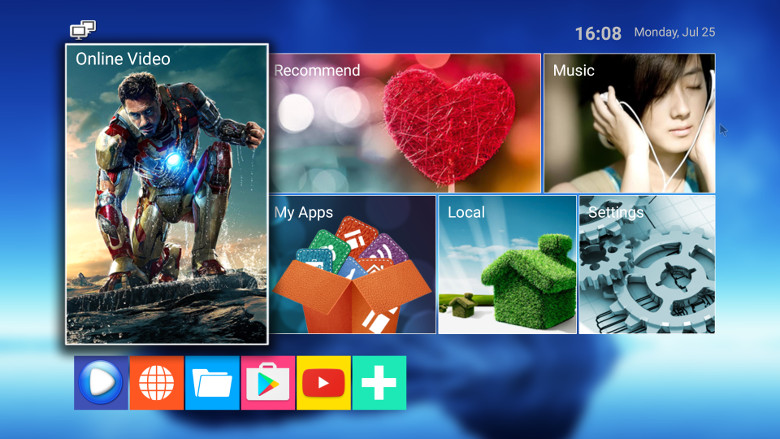
HDMI接続するだけですんなりと画面が表示されました。が、この画面です。全然Androidじゃないっす。ランチャーというんですかね、ホームアプリっていうんですかね、とにかくUIが独自です。
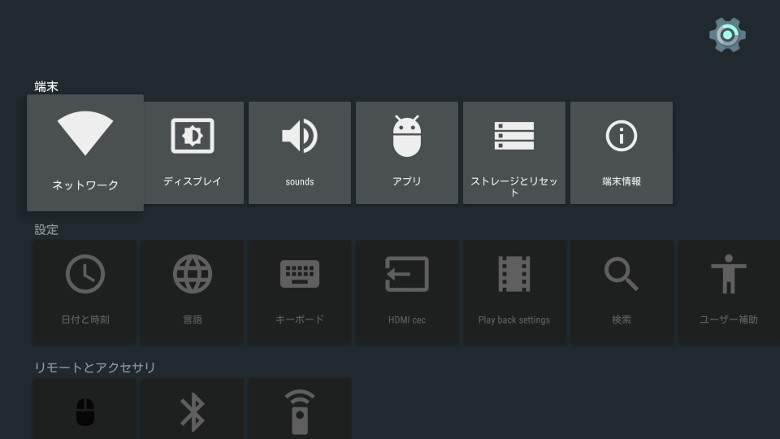
すみません、この画像はもう日本語化したあとなのですが、デフォルトの表記は英語で、Language(上の画像では「言語」)のところから日本語を選ぶだけなので簡単です。付属のリモコンの電源をオンにするとマウスカーソルが現れますので、

リモコンの円形の部分を使ってカーソル(矢印ですね)を動かしていきます。日本語化してしまえばあとは簡単、というか設定メニューは全く難しくありません。実際設定項目はそれほど多くないので、数分か、長くても数十分で初期設定は終わります。
このリモコン、確かに使えるんですけど、初期設定の段階ではキーボードとマウスがあったほうがいいです。リモコンで操作するとカーソルの動きがかなり遅いんです。もちろん、文字入力はスクリーンキーボードになるし、テレビにはタッチパネルがついてないので、文字入力はかなり厳しいです。キーボードはWindows用のものであっても、USBポートに接続すればほとんどの場合問題なく動くと思いますし、設定作業がはるかに楽になります。USBポートは有り余るくらいついてますしねw
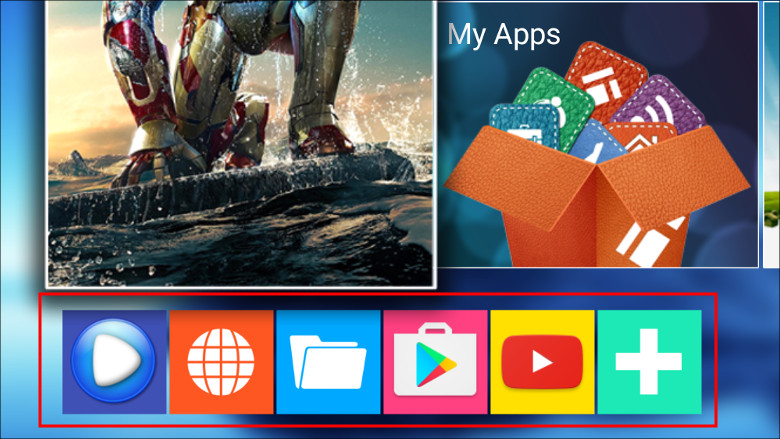
次にリモコンで使いやすくするために画面をカスタマイズします。ホーム画面の下のところにいくつかアイコンがありますよね?そしてアイコンの右端に「+」アイコンがあります。この「+」アイコンを押すと、インストール済みのアプリアイコンの一覧が出てきますから、利用頻度の高いアプリアイコンをホーム画面に登録します。Windowsのスタート画面にピン留めするようなものです。
この製品、TV BOXですから、動画視聴とか、決まったアプリを使うだけならホーム画面はこれでもいいと思います。ある程度使い方が固まってきたらリモコンだけでも快適に使えるでしょう。しかし、せっかくなのでAndroidらしく使いたいと思いました。
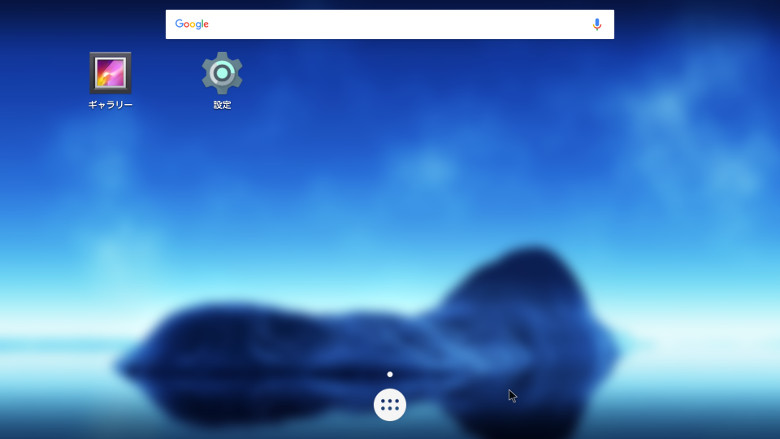
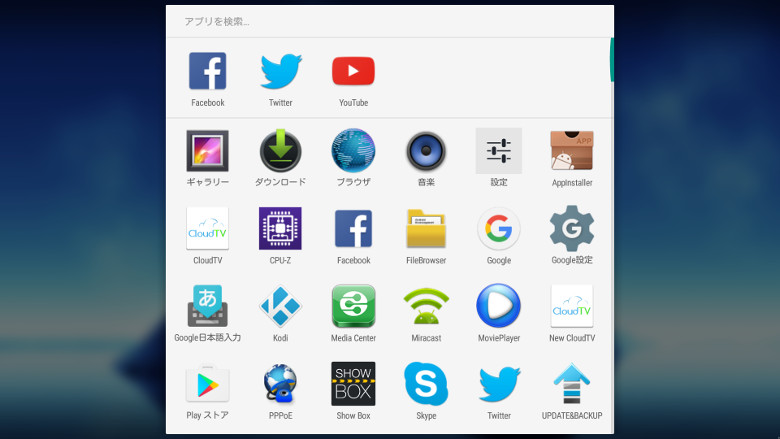
Google Nowランチャーを入れてみたら、ちゃんとおなじみの画面になりましたよ!パソコンぽく使うんならこっちのほうがいいでしょう。ただ、その場合はリモコンがほぼ用無しになり、マウスとキーボードが必要です。
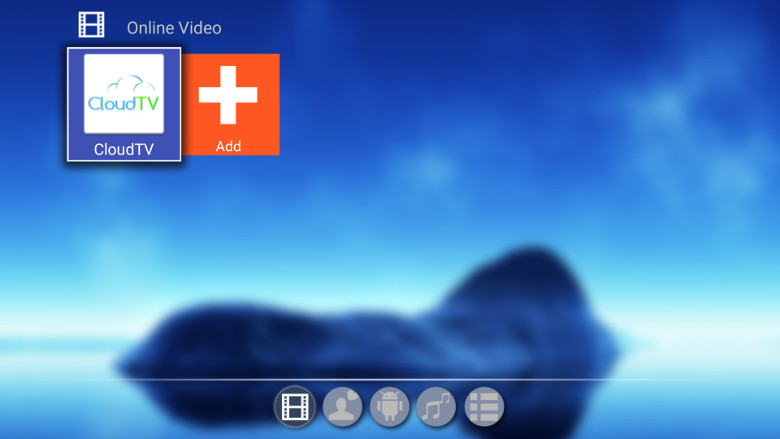
デフォルトのホーム画面にある「Online Video」というアイコンを選択したら、「Cloud TV」というアプリがプリインストールされていました。Cloud TVのサイトを確認したら「コピーライトはちゃんと守ってます」という記述がありましたので、とりあえず見てみます。
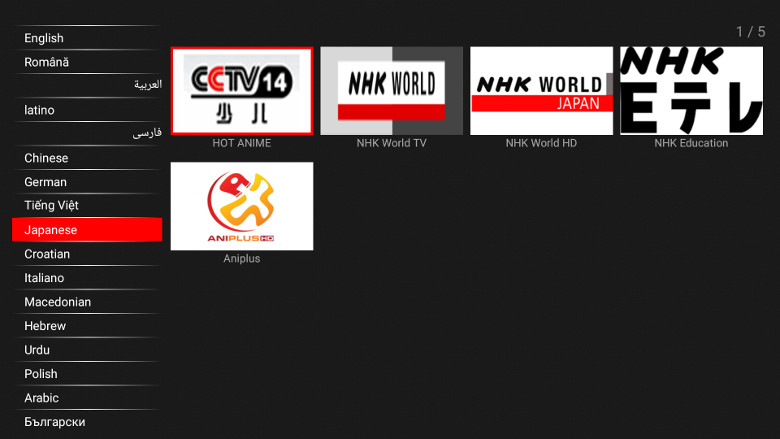
膨大なチャンネル数があるのですが、日本関係は5つだけでした。また、NHK Worldは見ることができません。日本国内だと視聴できないようになっているのかもしれませんね。

アニメ系のチャンネルも見てみました。どう考えても日本局ではないですね。権利関係も非常に不安になるようなものがありました。法令遵守、ということであれば音楽や映画などを有料で購入してダウンロードするか、あるいはYouTubeなどのストリーミングを楽しむような使い方のほうが安心できると思います。
もしこの先もこの製品を愛用していくとしたら、Google Nowランチャーではなく、固有のUIを活かしていくと思います。リモコンも使うでしょう。必然的に動画やインターネットテレビなどの用途に特化していくと思います。というかね、タッチ操作できないAndroid、ということになると、ゲームにせよ他のアプリにせよ、決して使いやすくはないと思うんですよね。
4.性能テスト
TV BOXなので、タブレットやスマホとは異なる使い方になると思いますが、一応ベンチマークテストはやってみました。ただ、Antutuはインストールはできましたが起動しませんでした。原因はわかりませんが、GeekBench 3のみ掲載します。
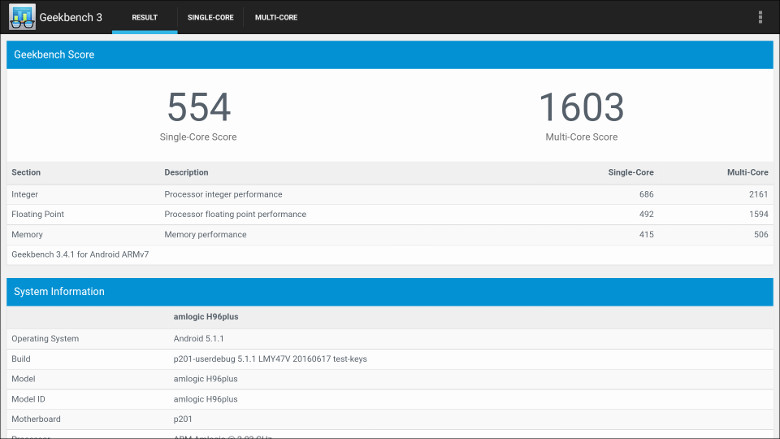
GeekBench 3についてはウインタブでデータの蓄積ができておらず、下記のサイトを参照しました。
決定版!2016夏スマホ/SIMフリー/タブレット56機種ベンチマーク性能比較!AntutuからCPU、3Dグラフィック/動画再生/バッテリーまで9種類:SOCIUS 101
これを見ると、はっきり言って低スペックですね。TV BOXという性質上、これでもいいのかもしれません。ただ、ゲームコントローラーを接続してアクションゲームをやる、というニーズも当然あると思います。その場合は性能に不満を感じることになるかもしれません。動画再生などの用途ではあまり心配はいらないと思います。処理性能よりもむしろ通信回線のほうが重要かもしれません。
5.まとめ
H96 PlusはEverbuyingで販売中で、価格は49.99ドル(約5,300円)です。また、RAM1GB、ストレージ8GBの「H96(無印)」は33.7ドル(約3,600円)となっています。安いですね、かなり…。
AndroidのTV Boxは日本のAmazonなどでもいろいろな製品が販売されているようですが、やはり中国の通販サイトで購入するとお買い得です。TV Boxとはいえ、普通にAndroid 5.1環境で使うこともできますし、なにしろ価格が魅力です。あと、Amazonということなら「Fire TV」という手もありますが、価格とOSがなあ…。
TV BoxはAndroidだけでなく、Windowsもありますし、数は少ないですがデュアルブート機も存在します。価格が圧倒的に安いのはAndroid機ですね。スペックは決して高くありませんが、3千円だの5千円だのでリビングのテレビに接続して動画やアプリを楽しめますし、Androidの機能はしっかり使えるので、試しに買ってみてもいいレベルの製品かな、と思います。
ウインタブではいろいろな製品の実機レビューをしていますが、やはり未知の製品を試用するのはすごく楽しいです!価格が高いとか安いとかは関係ないですね。この製品は読者レビュー企画に使うつもりですが、個人的には自宅に1台くらいTV Boxがほしいなあ、と思いました。
6.関連リンク
H96 Plus TV Box:Everbuying
H96 TV Box:Everbuying




コメント
Android TV向けのアプリはインストールできるんですかね?
TV用YouTubeアプリなんか使えたらリモコンの用途も増えるんですがね
ワケシさん、こんにちは、コメントありがとうございます。読者レビューに回す前に調べてみますけど、多分ムリかと。
やっすいですねえ‥‥
これくらいの価格ならオモチャとしてひとつあってもいいかもしれません
タブレットじゃないついでですがTeclastからX22 Airって一体型PCが出たみたいですね
機会があったらレビュー見たいですGEARBESTさんにおねだりで‥
読者Nさん、こんにちは、コメントありがとうございます。X22 Airについては以前記事にしようとしたのですが、これOSがないんですよ。それとさすがにこのサイズだと送料もかかるんです。だから、中国製品としての割安感が大きく損なわれてしまうんですよね。
似たようなの買いましたがすぐに壊れましたねamazonで
リモコンは結局動かし辛いからマウスとキーボードになるんすよねえ
2さん、こんにちは、コメントありがとうございます。この製品はどうかなあ。すぐ壊れるという可能性も否定はできませんけど、一応ちゃんとしてましたよ。
USBからHDD認識しますか?
こんにちは、コメントありがとうございます。すみません、手元に実機がなく、お役に立てません…
こんにちは!TVと接続しましたが、画面サイズが合いません。調整はTV側でするのでしょうか?BOX側で出来るのでしょうか?解る方教えてください。
こんにちは、natsukiです。
仕事柄、外部ディスプレイや、プロジェクターに出力することが多いもので。
経験上になりますが、
解像度が低いという場合は、PC側、
TV側の表示が、周辺に黒い部分ができてしまうという場合はTV側、
ということが多いです。
解像度の場合は、すいません、
Androidの設定に詳しくないので、分かりません。
とりあえず表示する分には、TV側の設定で対応します。
TV側には、必ず、外部入力の場合に
どのように表示するかを設定する項目があるので、
TVの説明書とにらめっこしてください。
例えば、
PC側から送った情報とTVの画面の縦横比は往々にして違うものですから、
全画面に拡大するのか、縦or横の幅に合わせるのか、
いろいろなパターンが設定できるはずです。
ちなみに、うちの会社で使うディスプレイは
かなり分かりづらい深い位置に設定がありやがる上に、
いったん電源を切ると設定がリセットされるので
(共有なので、勝手に設定を記録させとくわけにもいかない)
いつも苦労しています。
ssmacです。情報ありがとうございます。現在の状況は、TV画面に対して表示が大きく、周りが隠れた状態です。TVとはHDMIで繋いでいます。PCの場合はPC側でサイズを調整しているのですが、Android TVでの調整が解らないです。やはり難しいですかね・・・。
隠れているのは各辺十数ドット程度でしょうか。
もしその程度の削れ方であれば、液晶画面の周囲のベゼルで隠れている状態なのでTV側にその実表示サイズを調整できる機能が無いなら「隠れた状態が正常」と割り切るしかないです。
PC用のモニターは設定されたドット全てが表示されるように設計されてますが、TVの場合は周囲の数ミリはベゼルで隠れる事も前提になっています。
(ブラウン管の頃の名残りのような気もしますが、今でもTV番組や動画も周囲の数ミリは隠れる事が前提で作成されています。)
なので、TVで表示する場合は周囲数ドット~十数ドットは「TV側で調整できなければそれがそのTVでの正常な表示状態」と割り切るしかありません。
(Android TV側は自動で16:9や16:10の判定された解像度情報で正しい表示をしていると思うのでAndroid TV側には微調整の仕組みはないと思います。)
参考までに、うちのTV(パナソニックのかなり前のビエラ)も、Windowsですが、PCを接続すると、デフォルトではタスクバーがまるまる隠れるくらい画面外にはみ出る状態で、TV側のアスペクト比うんぬんという設定をいじって、うまく表示される状態を探しました。
職場のディスプレイは、外部画像入力でシアターモードなるものを選ぶと、ジャストサイズに拡大します。
というように、TVによって設定がまったく異なったり、そこかよ? みたいな変な場所に設定があったりするので、TVのメーカーに問い合わせてみてはいかがでしょう?
昨晩再トライし、無事解決できました。テレビの取説を見て設定の変更で直りました。アドバイスありがとうございました。
還在看收費電視?EVPAD高清電視盒升级版3PLUS新上市
無月费,播放穩定,永久免费
可觀看1000+各個國家的直播频道
90+七天回看节目
電影、電視劇、綜藝、體育、動漫等各類內容應有盡有
EVPAD電視盒火熱招商中!聯繫sandy了解更多信息!
WeChat:sandy-wuu
Line ID:sandy-wuu
WhatsApp:+85253933474